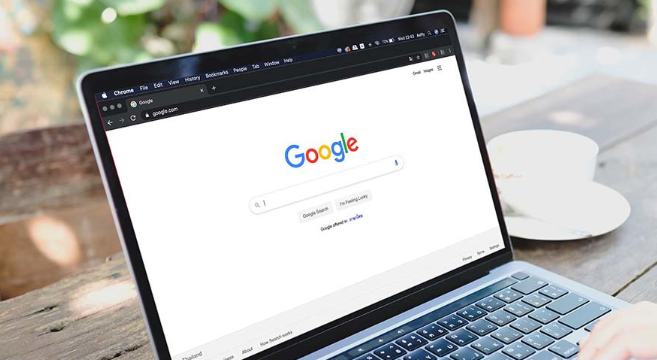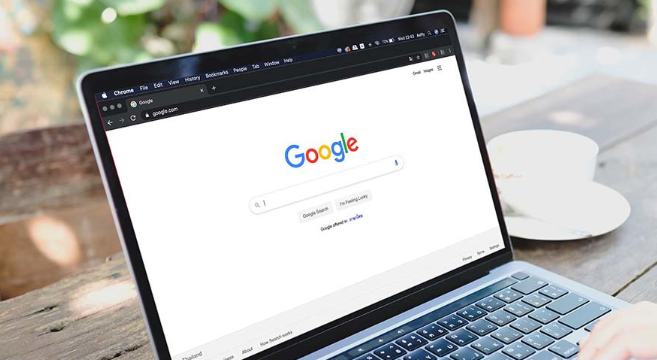
以下是谷歌浏览器下载及安装后设置首页和启动页的方法:
1. 设置首页:打开谷歌浏览器,点击右上角的三个竖点图标,选择“设置”。在左侧栏中点击“外观”,然后在右侧面板中找到“显示主页按钮”选项并勾选。点击“点击这里更改”按钮,输入想要设置为首页的网址,如百度网址“https://www.baidu.com”,输入完成后点击“确定”即可。
2. 设置启动页:同样先进入谷歌浏览器的设置页面,点击“高级”展开更多设置选项。在高级设置中找到“启动时”部分,点击进入。在“启动时”选项下,有三个选择,若想设置自定义启动页,选择“打开特定网页或一组网页”,然后点击“添加新网页”,在弹出的对话框中输入要设置的启动页网址,输入完成后点击“添加”按钮。若要设置多个启动页,可重复此步骤继续添加其他网址。